RAM hukommelse er det lager, der bruges til de processer, som din computer udfører på dette præcise tidspunkt. Det er hurtigere end andet lager, så den Mac reserverer noget af denne hukommelse for at fremskynde specifikke processer. Men mange gange er denne hukommelse fuld, og du ved ikke, hvordan det kunne være sket, i dette indlæg vil vi fortælle dig, hvordan du kan lette RAM-hukommelsen.
bro Apple computere leveres med 8 GB RAM, selvom det er muligt at finde ældre modeller med kun 4 GB. Selvom de ikke virker særlig brede, er de nok, hvis du ikke skal bruge programmer og spil, der er for krævende. Men selvom du kun bruger computeren til grundlæggende opgaver, kan du løbe ind i hukommelsesproblemer forbundet med RAM.

Tjek RAM-brug
Hvis du tror, du kan have et problem med RAM-hukommelse, og du ikke ved, hvordan du kontrollerer, om problemet er der, kan du tjekke det ved at gå til Programmer og søger efter Activity Monitor i søgefeltet. Når du åbner denne skærm, vil du kunne se, hvor meget hukommelse du har tilbage. For at forstå alt, hvad Activity Monitor viser, forklarer vi alt, hvad der vises på skærmen:
- Applikationshukommelse : dette er den hukommelse, der er optaget af applikationer og igangværende processer.
- Fysisk hukommelse : reserveret af apps, kan ikke frigives
- Komprimeret : inaktiv, kan bruges af andre apps
- Byt plads brugt : Hukommelse brugt af macOS
- Bufrede filer – Denne hukommelse er faktisk tilgængelig til brug.
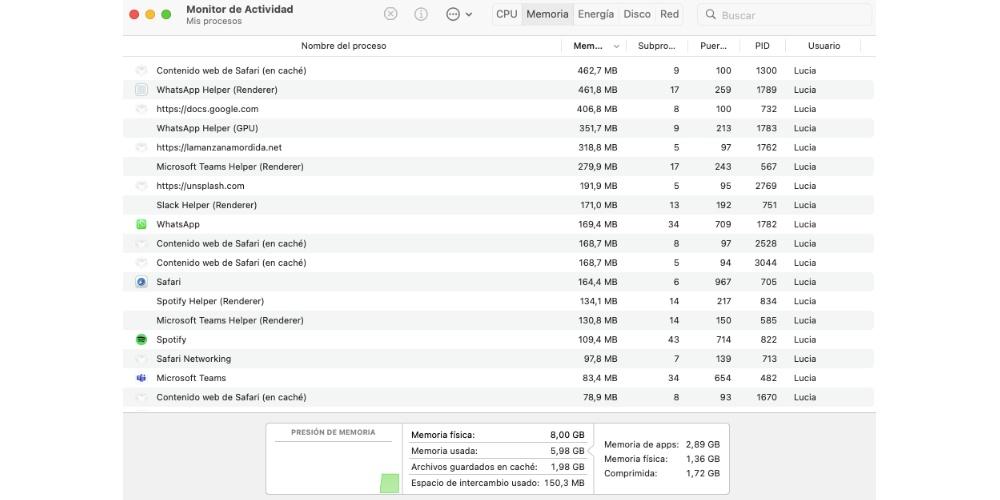
Hvis farvekortet under Hukommelsestryk er domineret af rødt og gult, har din Mac brug for hukommelse. Når du bruger den aktivitetsmonitor, du har til rådighed inde i din Mac, vil du, hvis du ser på "tilgængelig hukommelse", finde en information, som egentlig ikke er særlig relevant, da det, Apple gør, er at få systemet til at bruge alle de tilgængelige ressourcer. Nu kan grafen "Hukommelsestryk" være mere nyttig.
Frigør RAM-plads
Hvis du allerede har opdaget, at din Mac har problemer med RAM-plads, skal du foretage en oprydning, så der ikke er nogen problemer, og din Mac kører problemfrit igen. For at gøre dette vil vi forklare nogle af de hurtige og nemme løsninger, du kan tage for at frigøre plads.
Genstart Mac
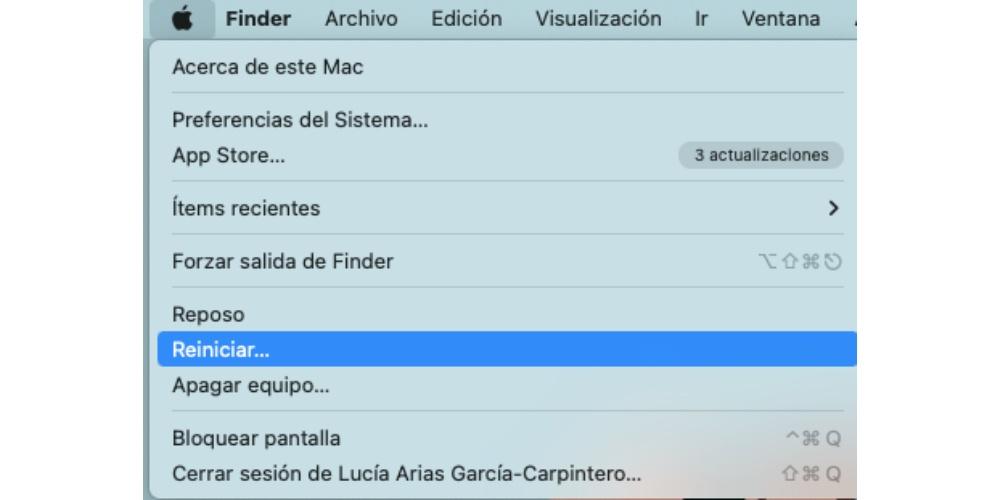
Den enkleste og mest effektive måde at frigøre RAM eller samlet hukommelsesplads på er ved at udføre en virkelig simpel proces, som alle kender, såsom genstart af computeren, da dette vil slette og frigøre al den RAM, du brugte. indtil da. Det er den hurtigste og nemmeste måde at frigøre noget hukommelse.
Nu skal du huske på, at denne løsning ikke altid er den mest tilrådelige, især hvis du ikke har været i stand til at gemme vigtige oplysninger, eller du ikke ønsker at miste alle de vinduer, du havde åbne. Tænk dig grundigt om, før du genstarter din enhed, og før du gør det, skal du sørge for, at du har gemt alle vigtige oplysninger godt.
Opdater macOS
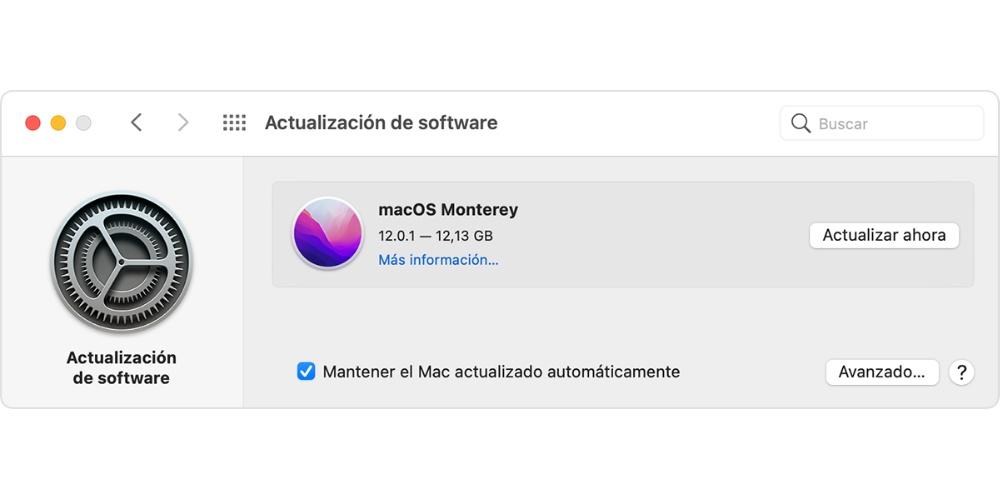
Mange problemer, der kan være til stede både i en Mac og i ethvert teknologisk udstyr, uanset om det er fra Apple eller ej, kan nemt løses med en softwareopdatering. Derfor anbefaler vi hos ITIGIC altid at holde alt udstyr opdateret, men endnu mere Mac, da det normalt er en arbejdsenhed, der altid skal være i den bedst mulige stand.
Hvis du for nylig har downloadet en opdatering og pludselig oplever problemer som dette, er det sandsynligvis en opdateringsfejl. Det mest almindelige er, at Apple snart udgiver endnu en opdatering med fejlene løst, blandt andet RAM-hukommelsesfejlen.
Tjek Activity Monitor
Som vi tidligere har nævnt, Activity Monitor kan være den bedste måde at se, hvordan din RAM klarer sig . Så når du støder på en langsom Mac eller en frossen app, er den første ting, du skal gøre, at tjekke Activity Monitor, et værktøj på din Mac, som du finder i mappen 'Hjælpeprogrammer' i mappen 'Applications' på Mac'en. . Finder. I den vil du til enhver tid være i stand til at kontrollere, hvilke både applikationer og processer, der er åbne og kører på din computer, og som bruger mere RAM-hukommelse.
I sektionen 'Hukommelse' kan du tjekke applikationshukommelsen, som er det, der bruges af programmerne, den fysiske hukommelse, som er den, der er reserveret til applikationer og ikke kan slettes, og til sidst den komprimerede hukommelse, som er den. som ikke kan bruges af andre apps.
Luk mistænkelige apps
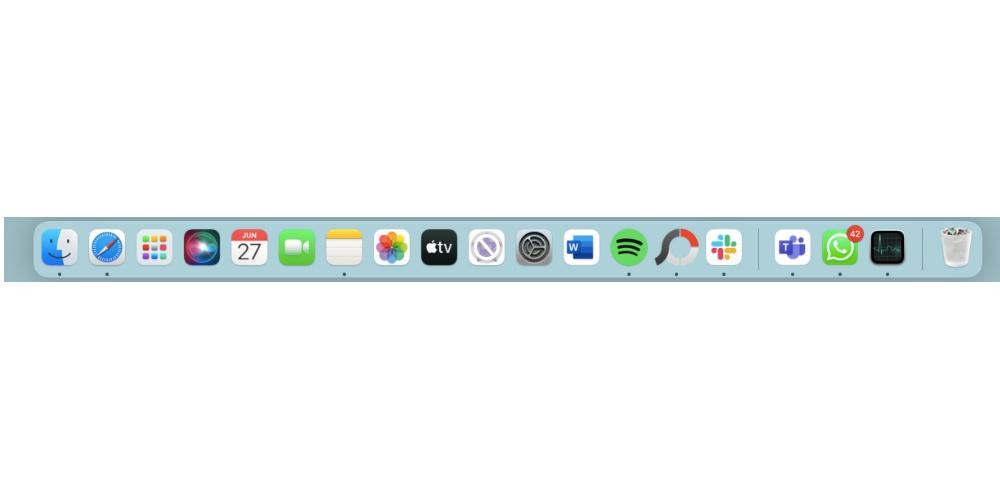
I nogle tilfælde kan du evt ikke engang klar over, at de løber i baggrunden. Derfor er det værd at lukke dem. Du behøver ikke nødvendigvis at tjekke, hvilke apps der er åbne i Activity Monitor. Normalt er det nemmeste at tage et kig på din Dock.
Hvis du endelig beslutter dig for, at du vil lukke nogen af de apps, du har åbne, skal du bare højreklikke på den i docken og vælge "Afslut". Nu er det muligt, at hvis appen præsenterer en form for usædvanlig aktivitet, bliver du nødt til at tvinge ud af den. Du kan også lukke apps, der åbner automatisk, når du tænder din Mac med denne menu.
Sådan optimerer du din RAM-hukommelse
Hvis efter at have prøvet alt nævnt ovenfor, RAM fortsætter med at forårsage et problem, så giv ikke op, for der er stadig flere ting, du kan gøre for at frigøre plads og få det til at fungere perfekt. Disse er små ændringer, der ikke tager lang tid at lave og kan hjælpe din Mac med at køre bedre.
Ændringer du kan foretage på din computer
- Rens dit skrivebord for filer: dette er en af de mest anbefalede handlinger, hvis du ønsker at forbedre din computers ydeevne. Vores anbefaling er, at du forsøger at efterlade så få filer som muligt på skrivebordet, og også at du bestiller dem i forskellige mapper eller alt efter hvilken type fil det er.
- Vær forsigtig med dine browserfaner: dette er en af grundene til, at Mac'en normalt bruger mere RAM. Det er ikke godt at have mange faner åbne i din browser, så vi anbefaler, at hvis dette er tilfældet, så prøv at foretage et valg for at beholde dem, du virkelig bruger.
- Hold øje med din computers lagerplads: efterhånden som din Mac fyldes op med filer, og lagerpladsen mindskes, forhindrer du naturligvis også selve systemet i at bruge din computers disk som hukommelse, hvis du løber tør for RAM. virtuelle.
Download apps fra tredjepart
Selvom det ikke er strengt nødvendigt at downloade tredjeparts applikationer, kan de være en god mulighed for at spare dig tid, hvis du ikke vil gennemgå hele din computer. Der er mange muligheder for download, men der er nogle få, der skiller sig lidt mere ud end resten.
En af disse apps, der er ret velkendt, er Parallels værktøjskasse, som har mere end 30 tilgængelige værktøjer, blandt hvilke hukommelsesrensning eller endda søgning efter dubletter skiller sig ud. En anden meget interessant app er Memory Clean 2, fra Fliplab, som giver dig mulighed for at fjerne din computers inaktive hukommelse på få sekunder. De funktioner, der tilbydes i den gratis version, kommer dog lidt til kort, så hvis du vil have flere funktioner, skal du betale abonnementet.